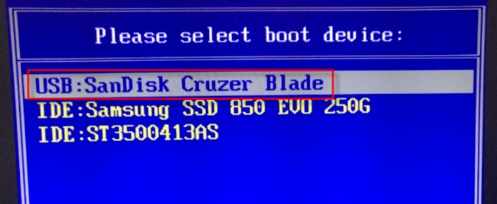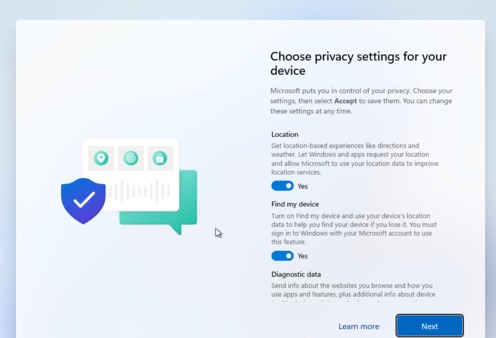老电脑如何升级Win11?老电脑升级Win11的操作方法
老电脑如何升级Win11?随着Win11系统的推出,很多用户都迫不及待的想升级体验新的操作系统,当然这其中也包括了老电脑的用户,但是老电脑应该如何升级Win11呢?对于这种情况我们一起来看看小编是如何操作的吧,感兴趣的小伙伴们不要错过了哦。
1、因为老电脑部分硬件设备是无法通过Win11的自动安装检测的,所有我们无法通过系统更新自动安装。
2、不过我们可以在pe系统中安装Win11来解决这个问题。
3、首先需要准备一个8G以上的u盘,将它制作成系统盘
4、制作完成后下载Win11系统镜像文件,将它放入u盘中。【Win11镜像系统下载】
5、接着将u盘插入到电脑中,重启电脑,进入bios设置,将启动项设置为u盘。【设置u盘为第一启动项教程】
6、然后我们就可以使用u盘启动电脑,选择pe系统进入了。
7、进入pe系统之后,运行我们之前下载好的Win11镜像安装程序。
8、在列表中选择“Win11”然后点击“下一步”。
9、接着根据提示设置国家和位置、偏好设置等。
10、设置完成后等待系统自动安装,这时候不要进行其他操作。
11、安装完成后系统会自动重启,然后就可以使用Win11系统了。
相关文章
- 旧电脑如何升级配置安装Win11?
- [免U盘]老电脑由21H2升级安装22H2的方法!
- 老电脑有没有必要升级win11?老电脑要不要升级win11?
- 老电脑装Win11系统会卡吗
- 老电脑安装win11正式版方法教程
- 老电脑完美升级Win11的方法
- 老电脑能装Win11吗?老电脑能不能装Win11详细介绍
- 老电脑安装纯净版Win11详细图文教程
- 老电脑如何升级Win11? 老电脑升级Win11的方法介绍
- 不符合要求的老电脑升级Beta和Dev版本的Win11系统的方法
- 老电脑怎么安装Win11?
- 老电脑安装win11的方法教程
- 老电脑怎么安装Win11系统?老电脑安装Win11方法教程
- 台式机可以升级win11吗?台式机是否可以升级win11详细介绍
- 联想电脑升级win11后白屏怎么解决?两种方法分享给你!